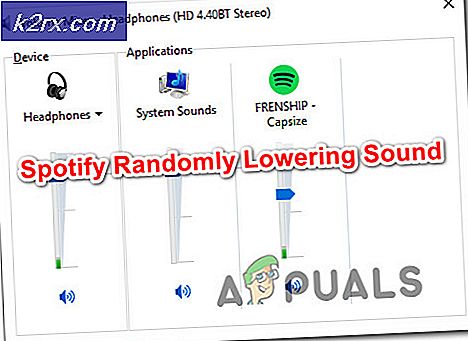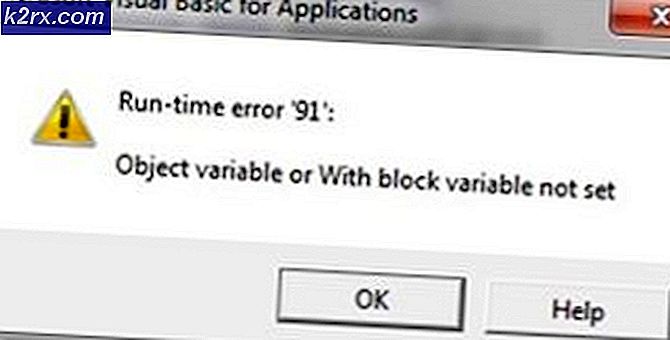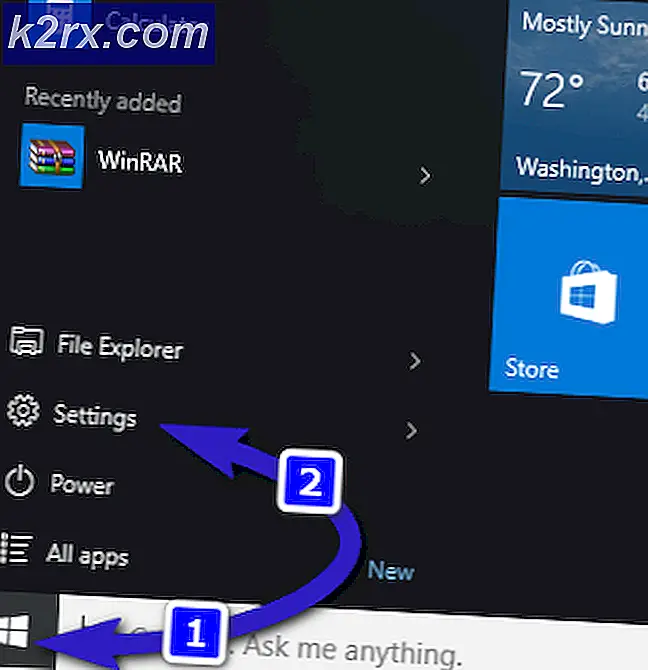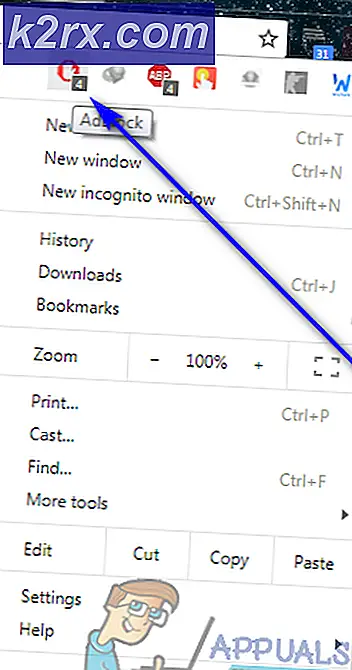Fix: WLDCore.dll saknade fel
När du försöker utföra en åtgärd som involverar Windows Live Mail eller andra Windows Live-program som att klicka på en länk på en webbsida eller öppna ett e-postmeddelande kan du få WLDCore.dll-relaterade fel som Wlmail.exe. Programmet kan inte starta eftersom WLDCore.dll saknas från din dator. Försök ominstallera programmet för att åtgärda detta problem och WLDCore.dll kunde inte hittas, om du installerar om programmet kan det lösa problemet. Det här felet är vanligt med Windows Live Essentials 2011.
Detta är uppenbarligen för att WLDCore.dll, vilket är beroende inte existerar på systemet. WLDCore.dll-felet kan lösas genom att kopiera dll-filerna till var programmet kan hitta dem. Du kan också åtgärda det genom att utföra en Windows Update för att fixa de filer som saknas.
Den här artikeln innehåller två metoder för att åtgärda problemet, men det första är garanterat att lösa problemet.
Metod 1: Kopiering av WLDCore.dll
Den nya Windows Live har grupperat wldcore.dll och wldlog.dll som används av Messenger, Kontakter och Mail till en mapp Program Files \ Windows Live \ Shared. Du måste bara kopiera dessa DLL-filer till de enskilda Windows Live-programmapparna för att de ska kunna komma åt DLL-filerna.
PRO TIPS: Om problemet är med din dator eller en bärbar dator, bör du försöka använda Reimage Plus-programvaran som kan skanna förvaret och ersätta korrupta och saknade filer. Detta fungerar i de flesta fall där problemet uppstått på grund av systemkorruption. Du kan ladda ner Reimage Plus genom att klicka här- Öppna Explorer, skriv C: \ Program Files (x86) \ Windows Live \ Shared och tryck Enter. Dll-filerna heter wldcore.dll och wldlog.dll i den här mappen.
- Håll Ctrl-tangenten på ditt tangentbord och välj både wldcore.dll och wldlog.dll . Högerklicka på någon av dessa filer och välj Kopiera .
- Gå tillbaka till den överordnade mappen som är C: \ Program Files (x86) \ Windows Live \ . Och klistra in dessa filer i C: \ Program Files (x86) \ Windows Live \ Messenger . Du bör ge administratörsbehörighet när operationen begär det.
- Upprepa steg 3 i följande mappar:
C: \ Programfiler (x86) \ Windows Live \ Kontakter
C: \ Programfiler (x86) \ Windows Live \ Mail - Försök logga in på Windows Live Messenger eller försök använda någon av Windows Live-produkterna.
Obs! Det finns två kataloger där Microsoft kan ha installerat Live Mail. Om ovanstående steg inte fungerar för dig försöker du göra detsamma utan (x86) \ i sökvägen. Så du är vägar kommer att vara
C: \ Program Files \ Windows Live \ Shared [Kopiera wldcore.dll och wldlog.dll.] Till katalogerna nedan
C: \ Program Files \ Windows Live \ Messenger
C: \ Program Files \ Windows Live \ Kontakter
C: \ Program Files \ Windows Live \ Mail
Metod 2: Reparera Windows Live Mail
Visa stegen för att reparera Windows Live Mail
PRO TIPS: Om problemet är med din dator eller en bärbar dator, bör du försöka använda Reimage Plus-programvaran som kan skanna förvaret och ersätta korrupta och saknade filer. Detta fungerar i de flesta fall där problemet uppstått på grund av systemkorruption. Du kan ladda ner Reimage Plus genom att klicka här